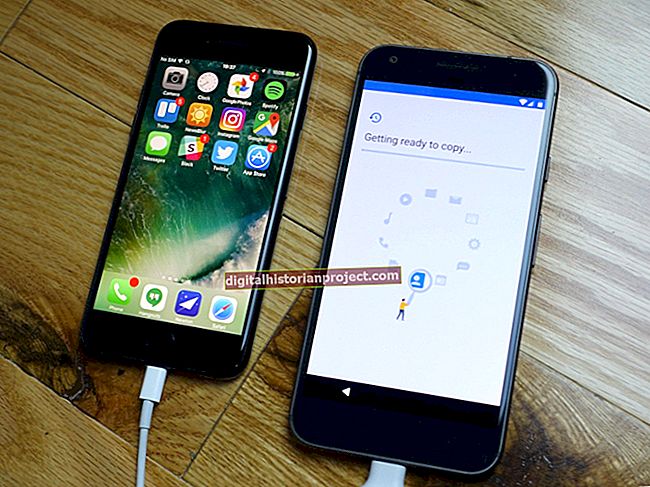Када набавите нови пословни рачунар, можда ћете видети више слова погона као што су Ц, Д и Е док прегледавате ставке у програму Виндовс Екплорер. Иако ова слова уређаја могу означавати физичке унутрашње или спољне чврсте дискове, она такође могу представљати партиције. Људи често поделе тврде дискове на мање партиције како би на њих могли да учитају различите оперативне системе. Постојеће партиције можете проверити тако што ћете приступити прозору за управљање рачунаром.
1
Кликните на дугме „Старт“, кликните десним тастером миша на „Цомпутер“, а затим на „Манаге“. Ако вас Виндовс затражи администраторску лозинку или затражи потврду, унесите администраторску лозинку или потврду да бисте наставили. Виндовс отвара прозор Цомпутер Манагемент (Управљање рачунаром).
2
Двапут кликните на „Складиштење“, а затим двапут на „Управљање диском (локално)“. Овај прозор садржи алате који вам омогућавају управљање начином рада рачунара. Табела на врху прозора приказује следеће колоне: Обим, Изглед, Тип, Систем датотека и Статус.
3
Прегледајте ставке у колони Волуме и пронађите ону која у свом имену има „(Ц :)". Овај унос представља Ц: диск који обично видите приликом рада са датотекама у Виндовс Екплореру. Ако имате додатне физичке тврде дискове или спољне уређаје прикључене на рачунар, видећете и њих заједно са словима погона.
4
Прегледајте уносе у табели и усредсредите се на оне који имају реч „партиција“ у колони Статус табеле. Ове ставке представљају партиције које се налазе на вашем чврстом диску. На пример, ако ваш рачунар има Е: диск, знаћете да је то партиција уместо физички чврсти диск, јер ћете у колони Статус поред слова јединице видети реч „Партиција“.